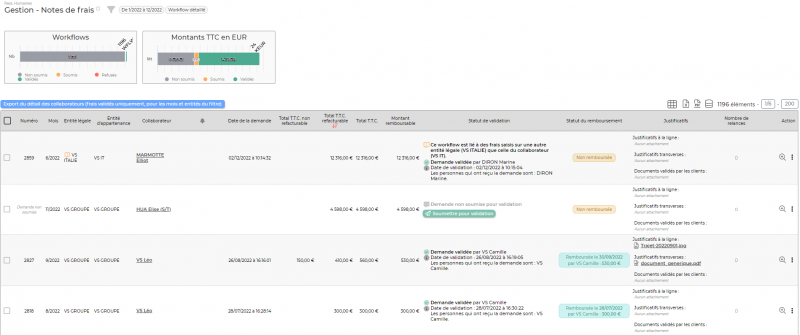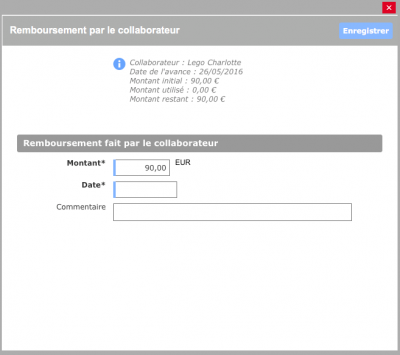Comment gérer Les notes de frais?
Une fois de plus, on doit se placer sous deux angles différents. Soit sous l'angle du collaborateur. Il s'intéresse juste à la saisie de ces frais et à la demande de remboursement. Soit on se place sous l'angle du manager, qu'il lui s’intéresse à valider ces frais aidé grâce aux justificatifs transverses.
Vue des collaborateurs
Pour saisir les notes de frais un collaborateur doit se rendre dans Ressources humaines > Mes notes de frais
Commencez par contrôler que le mois du filtre situé à droite de l'écran correspond bien au mois souhaité. En effet, si vous réalisez votre saisie au début du mois pour le mois précédent, il sera nécessaire de sélectionner le mois juste avant de commencer votre déclaration de notes de frais.
L'écran se compose de trois parties :
- Boîte présentant l'état du workflow de validation
- Liste des frais déclarés
- Liste des justificatifs
Déclaration des frais
Vous avez dans cette liste toutes les demandes de remboursement de frais des collaborateurs pour le mois en cours.

Vous pouvez ajouter un frais en cliquant sur  . Un formulaire s'ouvre:
. Un formulaire s'ouvre:
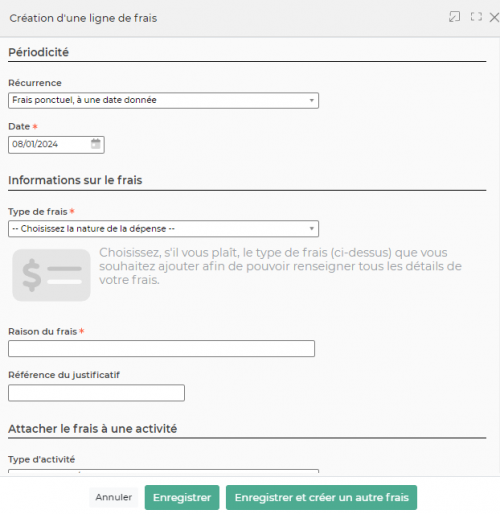
- Choisissez si le frais est récurrent mensuellement ou pas (case à cocher)
- Si le frais est ponctuel : choisissez la date à laquelle la dépense a été effectuée ; elle doit se trouver sur le justificatif.
- Si le frais est récurrent : choisissez la plage de mois d'application.
- Choisissez le mode de paiement utilisé.
- Choisissez le type de dépense.
- Montant ou kilomètres :
- Pour les dépenses de type frais kilométriques, indiquez la distance et en fonction du paramétrage de l'application, choisissez le véhicule ou la puissance du véhicule.
- Pour les autres dépenses, indiquez le montant hors taxe, puis saisissez la TVA. Vous pouvez saisir plusieurs montants de TVA avec des taux différents en cliquant sur
 . Si vous ne connaissez que le montant TTC, indiquez le dans la zone HT.
. Si vous ne connaissez que le montant TTC, indiquez le dans la zone HT.
- Indiquez la raison de la dépense.
- Si c'est une invitation au restaurant, cochez la case Invitation et indiquez le nombre de convives à table
- Si la dépense est en lien avec une activité client, n'oubliez pas de choisir le client ; cette dépense pourra être refacturée au client.
- Si un client a été choisi, la dépense peut être liée encore plus finement à une affaire pour faciliter encore plus la refacturation éventuelle de cette dépense.
- Cliquez sur le bouton
Enregistrerpour sauvegarder la dépense.
Justificatifs transverse
Vous pouvez télécharger un ou plusieurs documents électroniques justificatifs de vos dépenses. Attention, ces documents sont transverses à tous les frais déclarés.

Soumettre votre note de frais pour validation
Une fois vos dépenses saisies, vous devez les soumettre pour validation à votre manager.
Pour cela cliquez sur le lien Soumettre pour validation dans la boîte, tout en haut de l'écran.

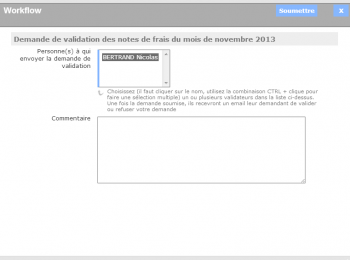
- Choisissez le ou les managers qui doivent recevoir votre demande de validation.
- Utilisez la zone de commentaire pour apporter des précisions éventuelles.
- Cliquez sur le bouton
Enregistrerpour soumettre votre demande. - Votre manager recevra un e-mail avec la demande.
- L'avancement de la validation est également visible dans la boite en haut.
- Dès qu'une mise à jour du workflows sera effectuée par le manager, vous recevrez un e-mail.
- En cas de refus de votre manager, vous verrez la raison et vous devrez adapter votre notes de frais puis la soumettre à nouveau.
Information sur le remboursement d'un titre de transport
Si vous avez un titre de transport déclaré dans votre dossier salarié et valide pour le mois concerné, vous verrez la boîte suivante :

Remboursement des NDF
Après le remboursement des frais de la part des managers, l'état est modifié dans mes notes de frais. Il passe du gris au vert. De plus ce remboursement est daté pour toute transparence.
Vue des Managers
En tant que manager RH, la page vous présente la liste des notes de frais des collaborateurs que vous managez.
Depuis cette page, vous pouvez consulter le détail des frais et gérer le workflow (lire les informations et agir selon vos droits).
Statut: validation ou refus
- A l'aide des deux dernières colonnes, on accède rapidement aux justificatifs et au détail des frais saisie.
- Le manager doit pointer et vérifier.
- Il doit ensuite éditer le workflow (lien qui apparaît dans la colonne STATUT) pour valider ou refuser, avec commentaire, la note de frais.
- Le collaborateur reçoit un e-mail avec la décision.
- En cas de refus, le collaborateur à la main pour modifier et soumettre.
Remboursement de ces frais
Pour rembourser les frais aux collaborateurs, le manager doit se rendre dans Ressources humaines > Gestion > Remboursement des notes de frais.
Le manager doit sélectionner la ligne de frais à rembourser et cliquer sur 
Rembourser les notes de frais.
Ce formulaire se pré-génère, une fois compléter et enregistrer, le collaborateur voit dans ces notes de frais que le remboursement à été effectué via le moyen choisit.